Der Dateiversionsverlauf erstellt punktuelle Sicherungen Ihrer Dateien, sodass Sie bei Bedarf auf die genaue Kopie oder Version Ihrer Dateien zurückgreifen können. Obwohl Dokumentenhistorie ermöglicht Ihnen zu konfigurieren, wie lange die Backups aufbewahrt werden, aber es scheint die älteren Versionen der Dateien nicht automatisch zu löschen.
Der Dateiversionsverlauf löscht ältere Versionen der Dateien nicht automatisch, obwohl eine Option im ausgewählt wurde Gespeicherte Versionen behalten: Dropdown-Liste. Das sehen Sie im folgenden Screenshot.
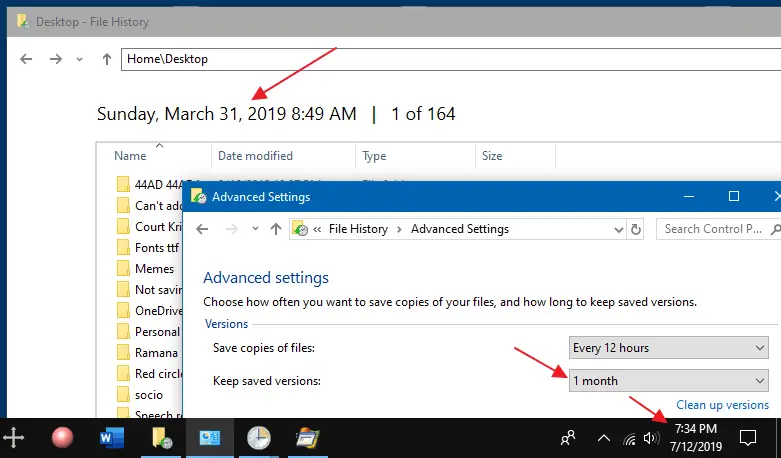
Ich habe den Dateiversionsverlauf so konfiguriert, dass die im letzten Monat gespeicherten Versionen aufbewahrt werden. Der Dateiversionsspeicher zeigt jedoch, dass viel ältere Versionen von Dateien intakt sind. Die automatische Bereinigung funktioniert nicht und wir wissen nicht, ob dies beabsichtigt ist oder nicht. Oder ist es möglich, dass die älteren Versionen automatisch gelöscht werden, wenn die Festplatte voll wird? Wir sind uns nicht sicher. Windows scheint keine Aufgabe zu haben, die die Bereinigung der älteren Dateiversionsversionen auslöst.
In diesem Beitrag erfahren Sie, wie Sie ältere Versionen Ihrer Sicherungen des Dateiversionsverlaufs auf zwei verschiedene Arten bereinigen: über die GUI des Dateiversionsverlaufs oder die Befehlszeile. Die Befehlszeile kann auch mit dem Taskplaner automatisiert werden.
Ältere Versionen von Backups des Dateiversionsverlaufs bereinigen
- Verwenden der GUI für Dateiversionsverlaufseinstellungen
-
Verwenden des Befehlszeilentools fhmanagew.exe für den Dateiversionsverlauf
- Bereinigen des Dateiversionsverlaufs als geplante Aufgabe ausführen
So bereinigen Sie ältere Dateiversionssicherungen in Windows 10
Befolgen Sie eine dieser Methoden, um ältere Versionen von Sicherungen des Dateiversionsverlaufs auf Ihrem Windows 10-Computer zu bereinigen.
Methode 1: Verwenden der Dateiversionsverlaufseinstellungen
- Klicken Sie auf Start, geben Sie Systemsteuerung ein und klicken Sie in den Suchergebnissen auf Systemsteuerung.
- Stellen Sie in der Systemsteuerung die Symbolansicht ein und klicken Sie auf Dateiversionsverlauf
- Klicken Sie im Aufgabenbereich auf Erweiterte Einstellungen.
- In diesem Bildschirm können Sie die Häufigkeit der Backups und die Speicherdauer der Backups konfigurieren. Um ältere Versionen aus dem Backup des Dateiversionsverlaufs zu löschen, klicken Sie auf Versionen bereinigen
- Wählen Sie im Dropdown-Menü eine der folgenden Optionen aus und klicken Sie auf Aufräumen.
- Alle außer dem neuesten
- Älter als 1 Monat
- Älter als 3 Monate
- Älter als 6 Monate
- Älter als 9 Monate
- Älter als 1 Jahr (Standard)
- Älter als 2 Jahre
Methode 2: Verwenden der Eingabeaufforderung
Um ältere Versionen von Dateiverlaufssicherungen zu löschen, gibt es auch ein Befehlszeilentool namens fhmangew.exe. FhManagew.exe löscht Dateiversionen, die ein bestimmtes Alter überschreiten, vom aktuell zugewiesenen Zielgerät des Dateiversionsverlaufs.
Um beispielsweise alle Sicherungsversionen des Dateiverlaufs zu löschen, die älter als 45 Tage sind, öffnen Sie ein Eingabeaufforderungsfenster und geben Sie Folgendes ein:
FhManagew.exe -cleanup 45
Notiz: Wenn keine Dateien den von Ihnen angegebenen Alterskriterien entsprechen (Dateien älter als 45 Tage), wird die folgende Meldung angezeigt.
Wir haben keine so alten Versionen Ihrer Dateien gefunden
Wählen Sie einen kürzeren Zeitraum und versuchen Sie es erneut.
Das Befehlszeilentool unterstützt die -ruhig Parameter, der die Ausgabenachricht(en) und den oben gezeigten Dialog unterdrückt. Um die Bereinigung im Hintergrund durchzuführen, verwenden Sie:
FhManagew.exe -cleanup 45 -leise
Das ist es! Sicherungskopien, die älter als 45 Tage sind, werden entfernt. Das älteste Backup stammt jetzt vom 29. Mai.
Zusätzliche Tipps
Zusätzlich zum oben genannten -Aufräumen switch unterstützt FhManageW.exe die folgenden Schalter, die nicht offiziell dokumentiert sind.
Führen Sie die Sicherung des Dateiversionsverlaufs bei Bedarf manuell aus.
FhManageW -backupnow
Aktuell laufende Sicherung des Dateiversionsverlaufs stoppen
FhManageW -stop
Öffnen Sie die Einstellungsseite für den Dateiversionsverlauf:
FhManageW -autoplay
Überprüft (Fehlerprüfung) das Laufwerk, das als Sicherungslaufwerk des Dateiversionsverlaufs zugewiesen ist:
FhManageW -checktarget
Verwenden von FhManageW mit dem Taskplaner
Sie können ältere Versionen von Backups des Dateiversionsverlaufs automatisch mit dem Taskplaner löschen.
- Öffnen Sie den Aufgabenplaner und klicken Sie auf Aufgabe erstellen
- Vergeben Sie einen Namen und eine Beschreibung für die Aufgabe – z. Alte Backups des Dateiverlaufs löschen
- Wählen Sie die Registerkarte Trigger aus, und klicken Sie auf Neu.
- In der Aufgabe beginnen: Nach einem Zeitplan wird die Standardauswahl sein.
- Wählen Sie die Häufigkeit aus, mit der die Aufgabe ausgeführt werden soll: Wöchentlich, Täglich oder Monatlich. Sie können Wöchentlich auswählen und die Tage auswählen, an denen die Aufgabe ausgeführt werden soll. Mehrfachauswahl ist erlaubt.
- Klicken Sie auf OK, wählen Sie die Registerkarte Aktionen und klicken Sie auf Neu.
- Geben Sie in das Textfeld Programm/Skript ein
c:\windows\system32\fhmanagew.exe - Geben Sie in die Argumente hinzufügen:
-Aufräumen 45 -Ruhe
(Die obige Befehlszeile löscht Dateiversionen, die älter als 45 Tage sind.) - Klicken Sie auf OK und wählen Sie die Registerkarte Einstellungen.
- Ermöglichen Führen Sie die Aufgabe so schnell wie möglich aus, nachdem ein geplanter Start verpasst wurde
- OK klicken.
Wir hoffen, dass die Methode für geplante Aufgaben den Mangel des Dateiversionsverlaufs-Tools schließt und dazu beiträgt, Speicherplatz zu sparen, indem die älteren Versionen Ihrer Dateien regelmäßig gelöscht werden.
Eine kleine Bitte: Wenn Ihnen dieser Beitrag gefallen hat, teilen Sie ihn bitte?
Eine "kleine" Aktie von Ihnen würde dem Wachstum dieses Blogs sehr helfen. Einige tolle Vorschläge:- Pin es!
- Teilen Sie es mit Ihrem Lieblingsblog + Facebook, Reddit
- Tweete es!